Při úpravě videoklipu jej často potřebujete stříhat na menší části. Mnoho editorů videa a rozdělovacích nástrojů vám může pomoci rozdělit video na části. Tento příspěvek popisuje tři snadné způsoby rozdělit video na několik částí.
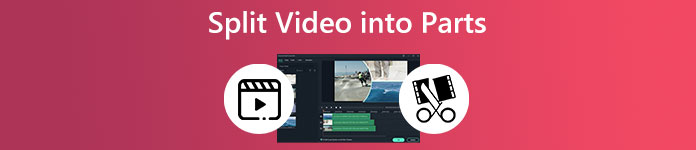
- Část 1. Rozdělte video na části bez ztráty kvality
- Část 2. Rozdělte video na části online zdarma
- Část 3. Rozdělte videoklip na několik částí na iPhone a Android
- Část 4. Časté dotazy o tom, jak rozdělit video na části
Část 1. Nejlepší způsob, jak rozdělit video na části bez ztráty kvality
Pokud hledáte výkonný editor videa pro rozdělení videa na několik částí, můžete vyzkoušet všechny funkce Video Converter Ultimate. Přenáší všechny základní editační funkce, včetně oříznutí, sloučení, oříznutí, otočení a dalších. Tento rozdělovač umožňuje stříhat videa v často používaných formátech, jako jsou MP4, MOV, M4A, AVI, FLV, WMV a další. Můžete si jej zdarma stáhnout do počítače se systémem Windows nebo Mac a stříhat videa podle níže uvedených kroků.

4,000,000 + Stahování
Nejlepší rozdělovač videa pro oříznutí videa na části bez ztráty kvality.
Nabídka Video Trimmer, Video Merger, Video Enhancer a další ve svém panelu nástrojů.
Podpora 8K/5K/4K/1080p/720p HD/SD videa ve všech běžně používaných formátech.
Upravte video, upravte jeho obrazové a zvukové efekty a vylepšete kvalitu videa.
Krok 1Spusťte tento rozdělovač videa na vašem počítači, klikněte na Toolbox a přejděte dolů a otevřete ji Trimmer videa nástroj.

Krok 2Klepněte na centrální Plus znamení vyskakovacího okna Trimmer videa okno pro načtení souboru videa.

Krok 3Přidané video začne přehrávat vestavěný přehrávač médií. Soubor videa si můžete prohlédnout a rozdělit na části. Chcete-li rychle rozdělit video na několik částí, můžete použít Rychlé rozdělení funkce. Ve vyskakovacím okně Rychlé rozdělení dialogu, můžete si vybrat rozdělení videa podle průměru nebo času na základě vaší potřeby. Video můžete snadno rozdělit na 1minutové části. Klikněte na Rozdělit tlačítko pro potvrzení vaší operace.
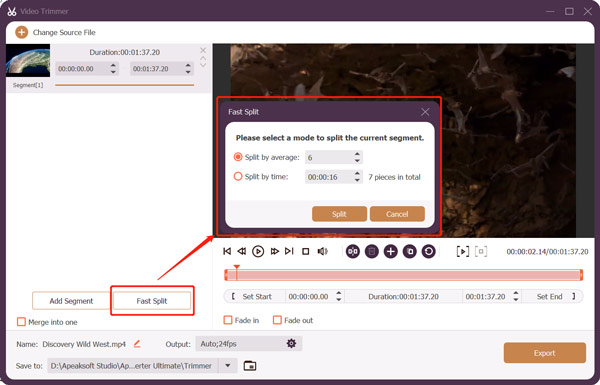
Krok 4Všechny tyto segmenty videa budou uvedeny vlevo. Video můžete ručně oříznout přetažením pruhů oříznutí. Také můžete použít jeho Přidat segment funkce pro rychlý střih videa. Pokud chcete spojit několik videoklipů, můžete zaškrtnout políčko před Sloučit do jednoho.
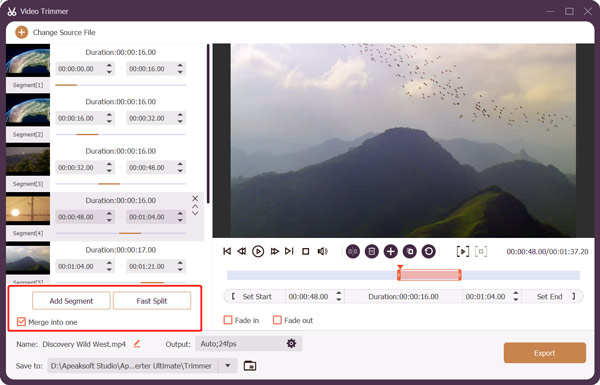
Krok 5 Po rozdělení videa na několik částí můžete soubor přejmenovat, upravit nastavení výstupu a poté kliknout na Vývoz tlačítko pro uložení. Zobrazí se zpráva s výzvou, že vaše video bylo oříznuto. Také a ořezávač složka se otevře a zobrazí vaše upravená videa.
Část 2. Jak rozdělit video na části zdarma online
Když hledáte, můžete snadno přistupovat k mnoha online rozbočovačům videa jak rozdělit video na části na internetu. Tato část vás provede oříznutím videa na více klipů online pomocí populárního Kapwing. Má jedinečný Rozdělit video nástroj, který dokáže rozřezat dlouhé video na více částí a odstranit nežádoucí části.
Krok 1Přejděte na oficiální stránky Kapwing a vyberte Rozdělit video ze záložky Nástroje. Když vstoupíte na stránku Split Video, klikněte na Vyberte video pro přesunutí.
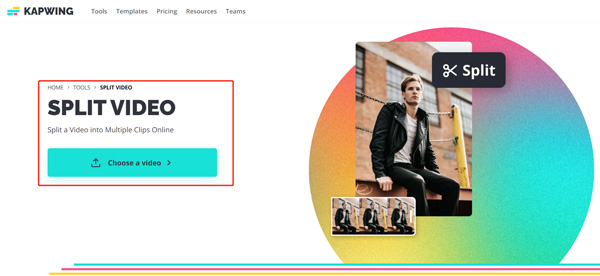
Krok 2Můžete kliknout na tlačítko Přidat média Nebo tlačítko Kliknutím nahrajete část pro nahrání souboru videa. Podporovány jsou všechny často používané video formáty, jako jsou MP4, MOV, FLV, MKV, AVI, 3GP a M4V.
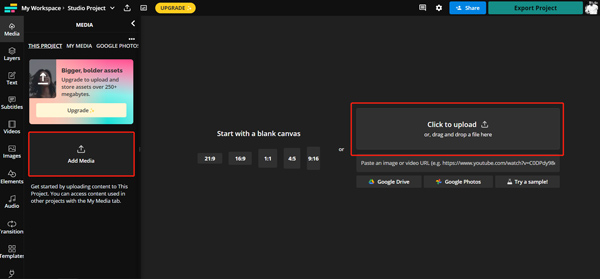
Krok 3Kliknutím na svůj videoklip jej umístíte na časovou osu. Jeho přehrávač můžete použít k zobrazení nahraného videa. Přehrávací hlavu můžete přetáhnout na místo, kde ji chcete rozdělit, klepnout na ni pravým tlačítkem a poté vybrat Rozdělit volba. Tato metoda umožňuje snadno rozdělit video na několik částí online.
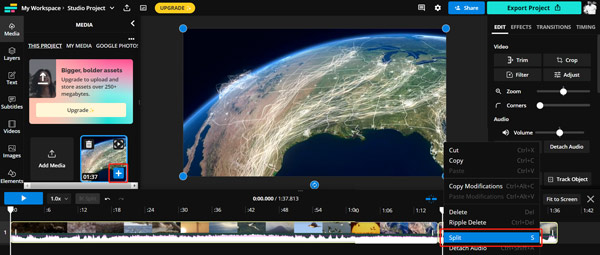
Krok 4Po rozdělení videa na části můžete kliknout na Export projektu v pravém horním rohu a podle pokynů jej uložte. Můžete přizpůsobit různá nastavení výstupu podle svých potřeb.
Část 3. Jak rozdělit video na části na telefonech iPhone a Android
Můžete snadno najít mnoho souvisejících rozdělovač videa aplikace v App Store a Google Play Store. Pokud chcete na svém přenosném zařízení se systémem iOS nebo Android rozdělit video na části, můžete vyhledat aplikaci. Videopůjčovna je snadno použitelná aplikace pro rozdělování videa pro uživatele iPhone a Android. Má to Rozdělit funkce pro rychlé rozřezání videa na několik menších segmentů.
Krok 1Nainstalujte si zdarma aplikaci Videoshop do svého mobilního telefonu a otevřete ji. Klepněte import k načtení souboru videa. Jeho bezplatná verze přichází s některými omezeními funkcí a reklamami. Za jeho plnou verzi musíte zaplatit 2.99 $.
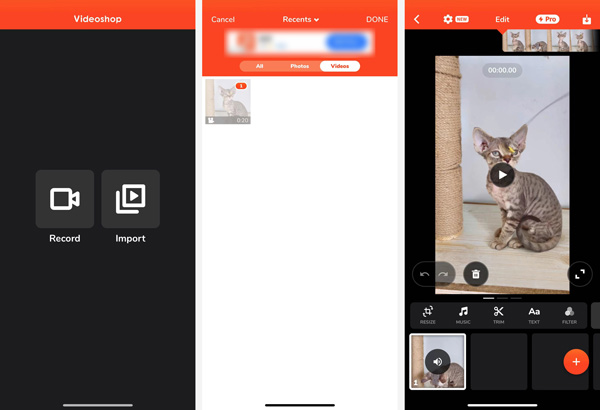
Krok 2Chcete-li rozdělit video na několik částí, můžete klepnout na zredukovat. Jsou vám nabídnuty 3 možnosti střihu videa: Oříznout, Oříznout a Rozdělit. Vyber Rozdělit možnost rozdělit video na části.
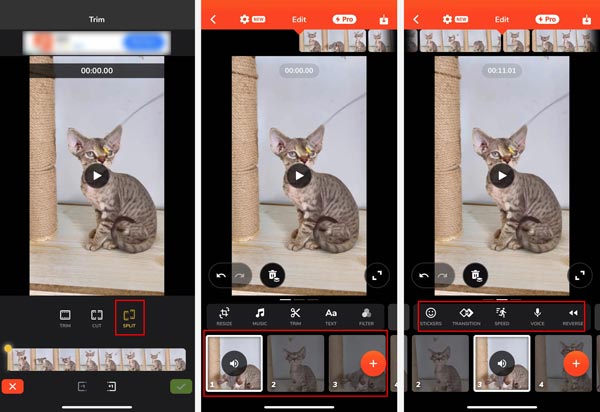
Krok 3Můžete klepnout na ikonu check ikonu v pravém dolním rohu potvrďte operaci rozdělení videa. Poté můžete vybrat videoklip a klepnout na Ke stažení abych to zachránil. Svůj upravený video soubor můžete přímo sdílet na různé platformy, jako je TikTok, YouTube, Snapchat, Vimeo, Instagram, Facebook a další.
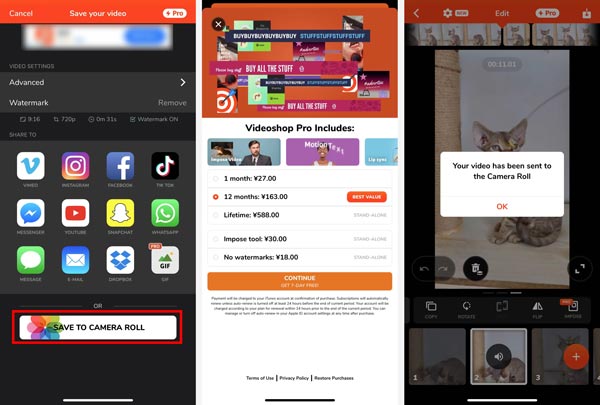
Všimněte si, že bezplatná aplikace Videoshop vloží vodoznak do vašeho výstupního videa. Chcete-li jej odstranit, musíte upgradovat na placenou verzi.
Část 4. Časté dotazy o tom, jak rozdělit video na části
Otázka 1. Jak zdarma rozdělit video na části na Macu?
iMovie je předinstalovaný na jakémkoli Macu a může vám pomoci zdarma rozdělit video do několika částí. Můžete spustit iMovie, vytvořit nový projekt, přidat video a přetáhnout ho na časovou osu a poté použít jeho funkci Split k rozdělení videa na části.
Otázka 2. Jak rozdělím MP4 na části?
Můžeš použít Apeaksoft Video Converter Ultimate rozdělit popř ořízněte svá MP4 videa. Software má funkci zvanou Video Trimmer, která vám umožňuje rozdělit MP4 na několik částí. Co musíte udělat, je nainstalovat a spustit tento software, vybrat Video Trimmer, přidat video MP4 a rozdělit ho.
Otázka 3. Jak rozdělit video na více částí pro Instagram?
Pro snadné rozdělení videa na části pro sdílení na Instagramu můžete použít tři doporučené aplikace pro úpravu videa výše. Když exportujete své video, musíte ho uložit ve formátu MP4 s poměrem stran 9:16.
Proč investovat do čističky vzduchu?
Po přečtení tohoto příspěvku se můžete naučit tři užitečné způsoby rozdělit video na části. Můžete nám poslat zprávu pro další otázky týkající se rozdělení videa v sekci komentářů níže.




